
Satura rādītājs:
- Autors John Day [email protected].
- Public 2024-01-30 10:57.
- Pēdējoreiz modificēts 2025-06-01 06:09.
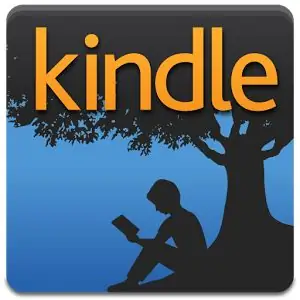
Šis sākotnēji bija mans emuāra ieraksts. Es sapratu, ka rakstu daudz pašdarinātu ziņu, kas bija piemērotas instrukciju veidošanai, tāpēc domāju, ka šeit pārpublicēšu ziņas. Jūs varat izlasīt oriģinālos ziņojumus manā emuārā šeit. Norādījumi ir nedaudz rediģēti, lai tie šeit labāk iederētos. Šajā konkrēti nav attēlu, jo es nedomāju, ka tie ir vajadzīgi, ņemot vērā, ka soļi var būt ļoti atšķirīgi.
Ievads
Man patīk izcelt grāmatas, atvieglo iecienītāko fragmentu atrašanu. Bet es arī veicu daudz pētījumu, tāpēc man šī funkcija ir nepieciešama. Diemžēl nav tik daudz ierīču/lietotņu, kas spēj sinhronizēt un eksportēt svarīgākos attēlus. Es nezinu, kāpēc ne. Varētu domāt, ka tā būtu patiešām acīmredzama iezīme jebkurā lietotnē, kas ļauj izgaismot. Acīmredzot nē. Piemēram, vienīgais veids, kā es patiešām varu izcelt PDF failus, ir iet caur Goodreader. Acrobat to nevar izdarīt!
Un e -grāmatām arī iekurt to nevar izdarīt! Es nezinu kāpēc. Tas ir smieklīgi. Tas, ka, nespējot piekļūt personīgajiem dokumentiem lietotnē Windows iekurt, un tas, ka jūs nevarat ritināt lietotnē Kindle, vienmēr ir radījis vēlmi to atmest, bet neviena cita lietotne nevar sinhronizēt ar manu iekurt… nopūta. Esmu apsvēris iespēju nākamreiz iegādāties citu ereader zīmolu (tastatūra šajā brīdī ir nopietni novecojusi), taču nevienam nav labu sinhronizācijas iespēju.
Tehniski, izmantojot Amazon, jūs varat sakārtot eksporta svarīgākos punktus, ja esat iegādājies grāmatas no tām (tām ir viegli piekļūt tādā veidā, kas ļauj kopēt), bet ne personiskos dokumentus. Ja jūs mēģināt meklēt, kā to izdarīt, lielākā daļa rokasgrāmatu ir par šo metodi, kas personīgajiem dokumentiem nav noderīga. Ir veids, kā eksportēt jūsu personīgā dokumenta izcēlumus no paša iekurt, un es to ātri izskatīšu, bet es nezinu, vai tas darbojas ar jaunākiem iekuriem. Jaunā metode, ko es atradu, ir, cik man zināms, gandrīz bez dokumentiem, un tā darbosies no jebkuras iOS ierīces, iespējams, pat no Android.
1. darbība: no jūsu iekurt
Protams, ir fails Clippings.txt, taču šis fails tiek atjaunināts TIKAI tad, ja no sava iekurt izceļat, kas padara to bezjēdzīgu, ja lasāt arī citur. Tas ir arī haoss, kas tam iet cauri.
Labāka metode ir iegūt tos no. MBP failiem jūsu iekurt. Svarīgākās lietas tiek glabātas tajās kopā ar jūsu grāmatām, un katrs fails atbilst grāmatai. Jūs varat tos pārkopēt savā datorā un pēc tam izmantot šo mazo programmu MBP Reader (ievietojiet to tajā pašā mapē, kurā ir izcelti), lai tos iegūtu. Vienkārši veiciet dubultklikšķi, un tas izveidos virkni txt failu, kas satur katras grāmatas izcelto vietu.
Tagad, pēc cilvēku domām, kas izveidoja MBP lasītāju, Amazon mainīja faila tipu, atbildot uz to. Kāpēc ??? !!! un nē, pirms jūs jautājat, ka nevarat kopēt visu grāmatu šādi, joprojām ir spēkā apgriešanas ierobežojums. Bet manā Kindle tastatūrā tas joprojām darbojas. Varbūt viņi to darīja tikai jaunākajos? Es nezinu. Bet tas ir viens no veidiem, kā iegūt izcilākos punktus. Un lielākoties es to darītu šādā veidā, ja jūs varat, jo tas ir nedaudz vieglāk un izgriešanas limits, lai gan joprojām pastāv, ir lielāks. Jūs uzzināsit, ja noklikšķināsit uz tā, jo teksta failā būs tikai cipars un nebūs izcelto.
2. darbība: no sava iPad/iPhone (iespējams, arī Android)
ATJAUNINĀT: Tālāk minētais (iPad/iPhone un pēdējais solis/ieteikumi) ir novecojis. Lietotnei Kindle (versija 4.17 + operētājsistēmā iOS, 4.22 + operētājsistēmai Android) BEIDZOT ir eksportēšanas iespēja. Vienkārši iedziļinieties grāmatas piezīmēs, un augšējā labajā stūrī ir kopīgošanas ikona (maza kastīte ar bultiņu), kas ļauj nosūtīt sev e -pastā visas piezīmes un izcelto informāciju (un neierobežo tās vai neko citu, ja tie ir personiskie dokumenti)
PIEZĪME. Tam ir apgriešanas ierobežojums. Faktiski izgriezums ir mazāks nekā tas, kas pat redzams iPad piezīmju kopsavilkuma ekrānā. Šķiet, ka tie ir 50 vārdi, piemēram, autortiesību ierobežojums (tas ir apmēram 3 rindiņas iPad piezīmju kopsavilkuma ekrānā). Izgriezumu iegūšana no. MBP failiem ļauj iegūt nedaudz vairāk, tāpēc es to dodu priekšroku.
Tomēr ir reizes, kad pirmās metodes izmantošana nav iespējama.
Piemēram, nesen es savā iPad gribēju izlasīt ļoti lielu grāmatu (tajā bija daudz attēlu). Tas bija.mobi un padarot to par PDF, tika sabojāts formatējums. Gmail failu ierobežojuma dēļ jūs nevarat nosūtīt e -pastu uz savu Kindle adresi uz 25 MB. Esmu izmēģinājis dažādus e -pasta pakalpojumus, kas apgalvoja, ka var nosūtīt lielus failus (ja kāds zina tādu, kas darbojas, atstājiet saiti), bet galu galā es atteicos un manuāli pārsūtīju grāmatu caur iTunes uz lietotni Kindle. Lieta ir tāda, ka netiks sinhronizēti izcilākie, tāpēc pat tad, ja grāmatu ievietošu iekurtajā tastatūrā,. MBP fails netiks ģenerēts. Es domāju labi, vēl ļaunāk, es vienkārši izmantotu tālāk aprakstīto trešo metodi, kas ir pierādīta pret muļķiem, bet es tiešām negribēju līdz grāmatas lasīšanai, jo es izcēlu daudz ko citu.
Es meklēju apkārt un acīmredzot saskaņā ar šo Stack Exchange jautājumu Kindle lietotne izmantoja, lai saglabātu SQlite failu ar nosaukumu AnnotationStorage. Šī ir burtiski vienīgā vieta, kur jebkad esmu redzējis pareizu atbildi uz šo problēmu, un tā nav pat pirmā atbilde. Arī vidusmēra lietotājam, iespējams, nav ne jausmas, kas pat ir SQL datu bāze, un šķiet, ka neviens cits nav apnicis detalizēt procesu. Tāpēc es domāju, ka es to izdarīšu.
3. darbība: no sava iPad/iPhone - 1. - 2. Darbība
Labi, vispirms mums būs jāiegūst faili. Jums būs nepieciešams veids, kā piekļūt iPad/iPhone ierīces iekšējiem failiem. Šis ir kūkas gabals, ja esat cietumā (iFile). Ja jūs neesat, šķiet, ka darbvirsmas lietojumprogrammas ļauj jums redzēt lietotņu mapi, bet es tās neesmu izmēģinājis (Stack Exchange atbildē ir minēts iFunBox Classic).
Atkarībā no jūsu iOS versijas mape Lietojumprogrammas atradīsies dažādās vietās. Tagad es iedomājos, ka šis fails, iespējams, pastāv arī operētājsistēmā Android, taču man nav Android ierīces, ko izmēģināt. Ja kāds zina, atstājiet komentāru.
- Iepriekš iOS8 atrodiet/private/var/mobile/Applications, un ir viegli atrast mapi Kindle.
- Ievietojiet iOS8 tas ir murgs. Jums būs jādodas uz/private/var/mobile/Containers/Data/Application, un tad jūs redzēsiet virkni mapju ar dažādiem numuriem. Es uzskatu, ka šis skaitlis laiku pa laikam mainās. Tomēr jūs joprojām varat mēģināt to atzīmēt ar grāmatzīmi, taču, visticamāk, tas būs jādara katru reizi. Varētu būt vieglāk uzzināt tikai aptuveno mapes izmēru.
- Jums būs jāiet pa vienam un jāatver, pēc tam dodieties uz mapēm, lai noteiktu, kura ir iekurt lietotne. Ja esat manuāli pārsūtījis grāmatu, ir vieglāk pārbaudīt katras lietotnes APPNUMBER/ Dokumenti/ nekavējoties skatiet savas grāmatas. MOBI. Pretējā gadījumā pārbaudiet visas APPNUMBER/Library mapes, iekurtai vajadzētu saturēt mapes ar nosaukumu ACX, AmazonADs utt., Un tur būs AnnotationStorage.
4. solis: no sava iPad/iPhone - 3. -6. Darbība
Tagad, ja neesat tur, Kindle mapē dodieties uz /Library. Šeit, kā jau teicu, atradīsit failu AnnotationStorage (ignorējiet citus AnnotationStorage -smh un -wal failus). Izmantojot iFile, varat to vienkārši atlasīt, nosūtīt zip formātā un nosūtīt sev pa e -pastu, lai to iegūtu savā datorā. Vai arī varat izmantot lietotni vai SSH, bet kaut kā to iegūt savā datorā.
Tagad jums būs nepieciešams SQLite lasītājs. To ir daudz (Stack Exchange atbilde minēja DBBrowser). Es izmantoju Firefox papildinājumu ar nosaukumu SQLite Manager, jo man tas jau bija, un meklēšanas funkcija ir labāka. Šķiet, ka DB pārlūks nevar meklēt šūnas fragmentus.
Pārdēvējiet failu uz AnnotationStorage.sqlite.
Atveriet to ar jebkuru programmu, kuru vēlaties. Jūs vēlaties doties uz Tabulas> ZANOTĀCIJA un pārslēgt skatu, lai jūs varētu redzēt tabulu. SQLite pārvaldniekā tā ir tikai cilne Pārlūkot un meklēt. Tas izskatīsies kā Excel lapa. Svarīgās slejas ir ZRAWBOOKID. Ja jūs kārtojat pēc šī, jūs kārtosit pēc grāmatas. Ja nevarat atrast savu grāmatu, varat meklēt ZUSERTEXT frāzi izceltajā vietā, pēc tam iegūstiet grāmatas ID no šī izcēluma un meklējiet pēc grāmatas ID. Vēl viena svarīga sleja ir ZRAWANNOTATIONTYPE, ja vēlaties iegūt piezīmes vai kaut ko citu.
5. darbība: no sava iPad/iPhone - 7. -8. Darbība
Lai eksportētu datus, jums jāizceļ vajadzīgās rindas, pēc tam ar peles labo pogu noklikšķiniet uz> Kopēt kā CVS (saderīgs ar MSExcel). Vai arī varat palaist SQL vaicājumu, lai iegūtu tikai vajadzīgās kolonnas, pēc tam nokopējiet tās. Programmā SQLite Manager vienkārši dodieties uz Izpildīt SQL, ielīmējiet vēlamo vaicājumu un nospiediet Palaist SQL. Pārliecinieties, vai starp katru rindu ir vismaz atstarpe, vai formatējiet to, kā parādīts attēlā. Vai nu vajadzētu strādāt.
Šeit ir pamata vaicājums, kas visu iegūs un pasūtīs pēc grāmatas, pēc tam atrašanās vietas.
Izvēlieties * No ZANNOTATION
Grupēt pēc ZRAWSTART
Pasūtīt pēc ZRAWBOOKID ASC
Pēc tam varat to ielīmēt jebkur, tas ir, formatējums būs dīvains, ja mēģinājāt to ielīmēt programmā Word, bet informācija ir tur. Es ieteiktu Excel vai Google izklājlapas (bezmaksas), jo tās automātiski sakārtos datus kolonnās. Pēc tam jūs varat manipulēt ar to, kā vēlaties. Es joprojām neesmu pārliecināts, vai BookID ir vienādi visām ierīcēm vai pat tad, ja tie paliek nemainīgi. Ja viņi to dara, jūs varētu arī saglabāt sarakstu ar to, kura grāmata ir kura, un vēlāk sērijas vietā aizstāt grāmatu ID ar atbilstošiem nosaukumiem. Nākamreiz, kad tas būs jādara, es veicu apmācību, kad zinu, vai ID paliek nemainīgi.
Varat arī nedaudz sajaukt ar vaicājumiem, lai iegūtu tikai vajadzīgo informāciju un to nokopētu. Varat izmantot kādu no tālāk minētajiem veidņu paraugiem vai nedaudz rediģēt atbilstoši savām vajadzībām.
Šeit ir kaut kas vienkāršāks, ko ir vieglāk saprast nekā neapstrādātu eksportu.
Atlasiet ZRAWBOOKID, ZRAWANNOTATIONTYPE, ZUSERTEXT
No ZANNOTĀCIJAS
Grupēt pēc ZRAWSTART
Pasūtīt pēc ZRAWBOOKID ASC
Tādējādi tiks parādīti visi jūsu izceltie elementi, parādītas trīs kolonnas (grāmata, anotācijas veids un anotācija) un sakārtotas pēc grāmatas, pēc tam - pēc izcelšanas vietas. Ņemiet vērā, ka ZRAWSTART (varat to pievienot kā sleju, ja vēlaties to redzēt) nav jūsu atrašanās vietas numurs. Šķiet, ka šī informācija nav pieejama vai lietotne to kaut kādā veidā ekstrapolē).
Lai pievienotu vai noņemtu kolonnas. Vienkārši pievienojiet komatu. Pamata formāts ir šāds:
Atlasiet COLUMN1, COLUM2, COLUMN3
No TABULAS
Tabula šajā gadījumā ir ZANOTĀCIJA.
Varat arī filtrēt pēc grāmatas ID SQL vaicājumā. Tālāk tiek parādīts anotācijas veids, piezīme un pēc tam tiek pasūtīts pēc atrašanās vietas.
Atlasiet ZRAWANNOTATIONTYPE, ZUSERTEXT
No ZANNOTĀCIJAS
Kur ZRAWBOOKID = "InsertBookIDw/Quotations"
Pasūtīt pēc ZRAWSTART ASC
Un, lai tikai izceltu un izceltu Word vai Notepad, varat izmantot kaut ko līdzīgu šim, tad tie vienkārši jāatdala atsevišķās rindās. Ja vispirms ielīmējat to programmā Excel vai Google izklājlapas, pēc tam nokopējiet kolonnu no turienes uz Notepad vai Word, tas katru izcēlumu nodalīs rindā, bet arī atbrīvos no pēdiņām. Es neiebilstu, bet daži varētu tiem dot priekšroku.
Atlasiet ZUSERTEXT
No ZANNOTĀCIJAS
Kur ZRAWANNOTATIONTYPE = "izcelt"
Un ZRAWBOOKID = "InsertBookIDw/Quotations"
Pasūtīt pēc ZRAWSTART ASC
Un, lai iegūtu piezīmes:
Atlasiet ZUSERTEXT
No ZANNOTĀCIJAS
Kur ZRAWANNOTATIONTYPE = "piezīme"
Un ZRAWBOOKID = "InsertBookIDw/Quotations"
Pasūtīt pēc ZRAWSTART ASC
Jebkurā gadījumā es ceru, ka mans ceļvedis jums šķita noderīgs, varbūt iemācījāties mazliet SQL. Es neesmu eksperts šajā jautājumā, bet, ja jums nepieciešama palīdzība jautājumā, vienkārši atstājiet komentāru.
6. darbība: dublēšanas iespēja
Gadījumā, ja Amazon kādreiz mainīs to, kā viņi to dara (par ko es šaubos), šī metode, protams, vienmēr būs vecākajās ierīcēs, bet pat jaunākās ierīcēs varat uzņemt savu piezīmju ekrānuzņēmumu un pēc tam veikt OCR. Tas ir sāpes, bet iespēja ir pieejama. Varat to izmantot arī ilgākam izcelšanai, kas netiks pilnībā eksportēts.
Ieteicams:
3D drukāts gaismas sabērs ar Arduino skaņu (faili iekļauti): 6 soļi

3D drukāts gaismas sabērs ar Arduino darbināmu skaņu (faili iekļauti): strādājot pie šī projekta, es nekad nevarēju atrast labu apmācību, tāpēc es izdomāju, ka to izveidošu. Šajā apmācībā tiks izmantoti daži 3DPRINTINGWORLD faili, un dažas koda daļas tika iegūtas no JakeS0ftThings, kas jums būs nepieciešams: 1. 3D printeris
Kopēt iekurt tekstu: 4 soļi

Kopēt iekurt tekstu: Bieži rodas jautājums un vilšanās saistībā ar dažādiem iekurt e-lasītāju modeļiem, vai ir iespējams kopēt tekstu no ekrāna un nosūtīt tekstu pa e-pastu. Īsā atbilde ir " Nē " Šī pamācība parāda veidu, kā to izdarīt, alth
Iekurt kā augsta kontrasta GPS (darbojas jebkurai e-grāmatai): 5 soļi (ar attēliem)

Iekurt kā augsta kontrasta GPS (darbojas jebkurai e-grāmatai): es parādīšu, kā jūs varat izmantot savu e-grāmatu (iekurt, Kobo, Sony, ipad, planšetdatoru) kā GPS. Visa programmatūra darbojas jūsu tālrunī (nepieciešama android), tāpēc e -grāmata nemainās. Jums vienkārši jāinstalē dažas lietotnes tālrunī. E -grāmatā tiek izmantots tikai interns
Digitālie rotaļu laukumi - iekļauti redzes invalīdiem: 13 soļi (ar attēliem)

Digitālie rotaļu laukumi - iekļauti bērniem ar redzes traucējumiem: šī pamācība sākas ar iepriekšējo projektu - izveidot vienu spiediena spilventiņu - un pēc tam tiek tālāk parādīts, kā šo vienkāršo tehnoloģiju projektu var paplašināt, lai padarītu visu rotaļu laukumu digitālu! Šī tehnoloģija jau pastāv
DIY Arduino PWM5 saules uzlādes kontrolieris (iekļauti PCB faili un programmatūra): 9 soļi

DIY Arduino PWM5 saules uzlādes kontrolieris (iekļauti PCB faili un programmatūra): pirms dažiem gadiem Džulians Ilets izstrādāja oriģinālo, uz PIC balstīto mikrokontrolleru "PWM5"; saules uzlādes kontrolieris. Viņš arī eksperimentēja ar Arduino balstītu versiju. Viņa videoklipus varat atrast šeit: https://www.youtube.com/channel/UCmHvGf00GDuP
